7.トラブルシューティング
- 7-1.ETCマイレージサービス利用時の推奨環境は何ですか。
- 7-2.Web上のセキュリティはどうなっていますか
- 7-3.「ブックマーク」や「お気に入り」に登録できますか。
- 7-4.エラーメッセージ「車載器管理番号又は車両番号に誤りがあります。」が表示されるのですが。
- 7-5.エラーメッセージ「同一の車載器管理番号が、既に登録されています。」が表示されるのですが。
- 7-6.7-4、7-5以外のエラーメッセージなどについて
- 7-7.ログイン時に誤ったインターネット用パスワードを何度か入力した後、正しいインターネット用パスワードを入力してもログインできないのですが。
- 7-8.マイレージID、パスワードを忘れてしまった場合、どうすれば確認できますか。
- 7-9.メールアドレスを登録し、各種お知らせメールを希望しているにも関わらず、メールが届かないのですが。
- 7-10.届いたメールが文字化けしているのですが、どうすれば正しい表示にできますか。
- 7-1.ETCマイレージサービス利用時の推奨環境は何ですか。
当サイトをご覧いただくため、下記環境を推奨しております。
- パソコン
-
- OS:Windows10以上
- ブラウザ:Microsoft Edge最新版
- スマートフォン
-
- iPhone・iPad
- OS:iOS14以上
- ブラウザ:Safari最新版
- Android
- OS:Android11以上
- ブラウザ:Google Chrome最新版
- ※より快適なサイト作成のために、バージョンの新しいブラウザへの対応は随時行っておりますが、公表されていないブラウザ側の不具合により、動作の安定性が確保できない機能がありますのでご了承ください。
- iPhone・iPad
- 7-2.Web上のセキュリティはどうなっていますか
-
ファイアーウォール等を設置するとともに、通信には事実上の世界標準となっている『TLS』により暗号化を実施することで、セキュリティ対応しています。
- 7-3.「ブックマーク」や「お気に入り」に登録できますか。
-
ETCマイレージサービスのログイン後のページは、お客さまの個人情報を保護する為に「ブックマーク」や「お気に入り」の登録対象とすることができません。
「ブックマーク」や「お気に入り」に登録するときは、ログイン前のページに設定してください。
- 7-4.エラーメッセージ「車載器管理番号又は車両番号に誤りがあります。」が表示されるのですが。
お客さまが入力されている車載器管理番号と車両番号を、「ETC車載器セットアップ申込書・証明書(お客様保存用)」で今一度ご確認願います。
なお、ETC車載器のセットアップ情報との相違がある場合はご登録いただけませんので、カー用品店などにて再セットアップを行ってからご登録ください。(特に、ETC車載器を譲り受けた場合や、ETC車載器が付いた中古車を購入した場合などはご注意ください。)
- ※車載器管理番号(5桁-8桁-6桁の19桁)
- ※車両番号(ナンバープレートの下4桁/左詰で入力)
- 「ETC車載器の再セットアップ」はお済みでしょうか?
- ETC車載器や車両を変更したり車両番号を変更した場合、再セットアップがお済みでないとETCマイレージサービスにご登録いただけませんのでご確認ください。
- ETCのセットアップにつきましては、こちら(ETC総合ポータルサイト)にてご確認願います。 ※上記手続きでもエラーメッセージが解消しない場合は、ETCマイレージサービス事務局にお問い合わせください。
その際、車載器管理番号(5桁-8桁-6桁の19桁)、車両番号(例:横浜000あ1234)をお聞きしますので「ETC車載器セットアップ申込書・証明書(お客様保存用)」をお手元にご準備ください。- 7-5.エラーメッセージ「同一の車載器管理番号が、既に登録されています。」が表示されるのですが。
上記エラーメッセージが表示される場合は以下のことが考えられますので、それぞれのお手続きについて再度ご確認ください。
- (1)ETC車載器付きの中古車を購入されたなどの場合
ETC車載器付きの中古車を購入された場合などは、当該ETC車載器(付きの中古車)の前所有者などがETCマイレージサービスに登録したままになっていることが考えられますので、お手数ですが、ETCマイレージサービス事務局にお問い合わせください。
その際、車載器管理番号(5桁ー8桁-6桁の19桁)、車両番号(例:横浜000あ1234)をお聞きしますので、「ETC車載器セットアップ申込書・証明書(お客様保存用)」をお手元にご準備ください。 - (2)当該車載器管理番号でのETCマイレージサービスへの登録カード枚数が、既に合計4枚となっている(5枚目のETCカードの登録申込みをしている)場合
1台のETC車載器でご登録できるETCカード(ETCクレジットカードまたはETCパーソナルカード)は、4枚までとなっており、お客さまのお申込みが5枚目の登録申込みであることが考えられますので、登録内容をご確認ください。
- (1)ETC車載器付きの中古車を購入されたなどの場合
- 7-6.7-4、7-5以外のエラーメッセージなどについて
-
- (1)入力に誤りがあるとのエラーメッセージが表示される場合
-
- 入力した数字に誤りはありませんか。
- 全角で入力していませんか。(半角数字で入力してください)
- ハイフンやスペースなどが含まれていませんか。(数字のみを左詰で入力してください)
- ETCカード番号について、ETC機能の無い一般のクレジットカードや、ガソリンスタンドの会員カードなどではありませんか。(ETCロゴのついたカードかどうかご確認ください)
- (2)「セキュリティのないページへリダイレクトしようとしています。」「暗号化されたページから離れようとしています」などのメッセージが表示される場合
-
- 登録画面などのTLSを使用したページから、トップページなどの通常のページへ移行する際に、このようなメッセージが表示されることがあります。通常は問題ありません。
- (3)「以下のような処理により、操作が受け付けられませんでした。」というメッセージが表示される場合
-
- ブラウザの「戻る」ボタンを使用すると、このメッセージが表示されることがあります。 画面上のボタンを使用してください。
- (4)操作の途中で、再度ログインが要求される場合
-
- ご利用の途中に30分以上操作されない場合は、ログイン状態を一度解除させていただきます。再度ログインしなおしてください。ただし、一度解除された場合、途中までの情報は残りません。
- 7-7.ログイン時に誤ったインターネット用パスワードを何度か入力した後、正しいインターネット用パスワードを入力してもログインできないのですが。
同一マイレージIDに対して誤ったインターネット用パスワードでのログインを一定回数以上試みた場合、不正なログインを防ぐ為のロックが作動し、しばらくの間はログインできなくなります。ロック作動時は、正しいインターネット用パスワードをご確認のうえ入力された場合でもログインできず、誤ったインターネット用パスワードを入力された場合と同じ画面が表示されます。恐れ入りますが、ロックの解除までしばらくお待ちください。
ロック作動までのログイン試行回数や、ロック解除までの時間に関しましては、セキュリティ上の観点によりお答えすることができません。
なお、ログインがロックされた場合でも、ETCでの走行や還元額のご利用、ポイント付与には影響ありません。
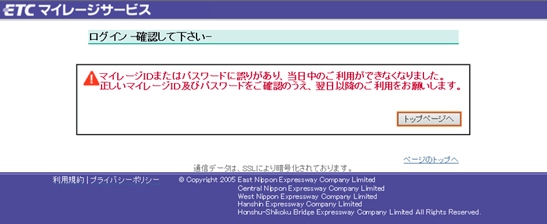
(ご注意ください:ロック作動時に上の画面が表示された場合、再度正しいインターネット用パスワードを入力されてもしばらくの間はログインできません。)
パスワードには、インターネット用パスワードと自動音声ダイヤル用パスワードがあります。
ログイン時にはインターネット用パスワードを入力してください。
インターネット用パスワードは、半角英大文字、半角英小文字、半角数字、半角記号のうち2種類以上使用した8~32文字の文字列です。
- 7-8.マイレージID、パスワードを忘れてしまった場合、どうすれば確認できますか。
ご登録完了後にメール送信しました「ご登録完了のお知らせ」にてマイレージIDをご確認いただけます。
パスワードはお申込み時に設定いただいたパスワードとなります。マイレージIDまたはパスワードをお忘れの方は、次のいずれかの方法で照会してください。
※画面操作案内や郵送における照会書については、操作案内ページをご参照ください。こちら
- (1)メールによる照会
- (2)郵送による照会
-
- ETCマイレージサービスマイレージID/パスワード照会書(PDF:363KB)に必要事項をご記入のうえ、ETCマイレージサービス事務局までご郵送ください。
ご登録のご住所宛て「ETCマイレージサービスマイレージID/パスワードのお知らせ」を郵送いたします。
- ETCマイレージサービスマイレージID/パスワード照会書(PDF:363KB)に必要事項をご記入のうえ、ETCマイレージサービス事務局までご郵送ください。
- (3)電話による照会(マイレージIDのみ)
-
- ETCマイレージサービス事務局までお電話ください。
⇒ナビダイヤル 0570-010125
携帯電話、PHS、IP電話などでのご利用は、045-477-3793
(受付:平日・土日祝日:9:00~18:00)※お電話での申請完了後に、郵送にてIDとパスワードをお手配いたします。
- お客さまからいただいたお電話は、サービス品質向上のため、通話内容を録音させていただきますので、あらかじめご了承ください。
- パスワードをお電話でお答えすることはできません。
- お電話での照会は、個人情報保護の観点からご登録のご本人様からのお電話のみお受けいたします。ご本人様確認のためお時間をいただくことがございますので、あらかじめご了承ください。
- ETCマイレージサービス事務局までお電話ください。
- 7-9.メールアドレスを登録し、各種お知らせメールを希望しているにも関わらず、メールが届かないのですが。
各種お知らせメールを希望されているにも関わらず、メールが届かない場合、主に次の原因が考えられます。今一度ご確認をお願いします。
- 迷惑メールの拒否設定がされている場合
- ご登録のメールアドレスが誤っている等メールが受信されていない場合
メールを配信したものの、上記の原因等により、メールが受信できない状態が続く場合、各種お知らせメールは自動で停止しますのでご注意ください。(ログイン後の登録情報変更画面にて「ただいまメール配信を停止しています。メールアドレスをご確認の上、変更してください。」と表示がされます。)
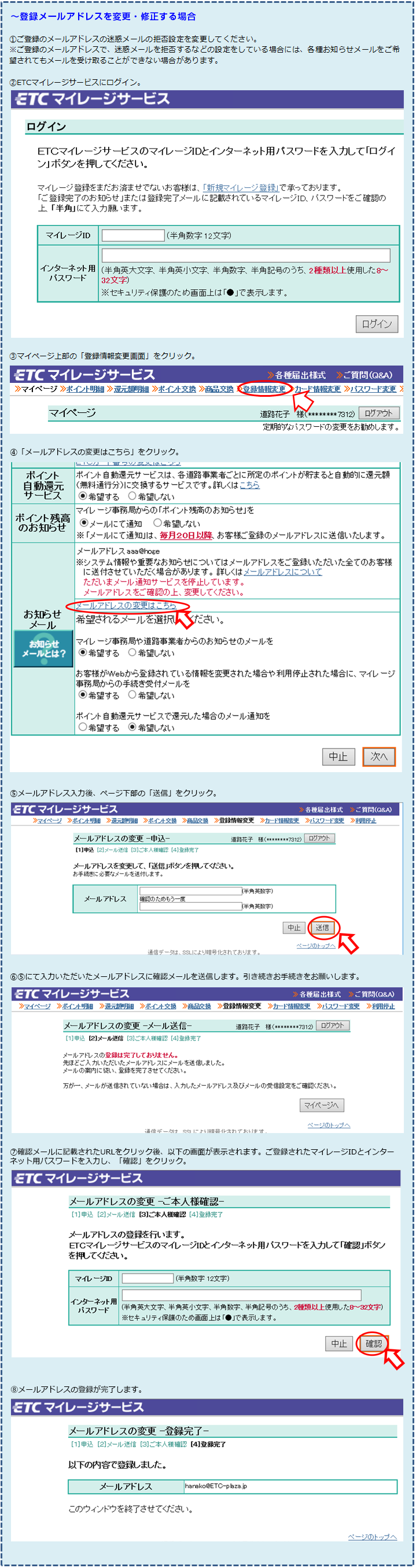
- 7-10.届いたメールが文字化けしているのですが、どうすれば正しい表示にできますか。
お使いのメールソフトのエンコード設定が原因である可能性があり、メールソフトのエンコード設定を変更することにより文字化けを回避できる場合があります。設定の変更方法は、お使いのプロバイダやメールソフトのサポートセンター等にご確認ください。
文字化けしたメールの内容につきましては、お手数ですがETCマイレージサービス事務局までご連絡ください。
